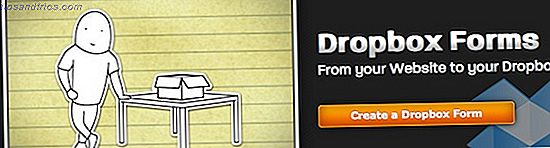Quindi hai il tuo account Box, Google Drive o SkyDrive, ma come li aggiungi automaticamente ? Sono abbastanza utili per aggiungere manualmente i file, ma cosa succede se si desidera utilizzare lo spazio di archiviazione per eseguire il backup dei file del computer? Beh, non ci sono troppe opzioni, specialmente quelle gratuite, che ti permettono di farlo.
Quindi hai il tuo account Box, Google Drive o SkyDrive, ma come li aggiungi automaticamente ? Sono abbastanza utili per aggiungere manualmente i file, ma cosa succede se si desidera utilizzare lo spazio di archiviazione per eseguire il backup dei file del computer? Beh, non ci sono troppe opzioni, specialmente quelle gratuite, che ti permettono di farlo.
In effetti, ne conosco solo uno e questo è Duplicati. Duplicati è un programma multipiattaforma (Linux, Mac, Windows) che diventa lo strumento intermedio tra i file del tuo computer e questi servizi di backup. Certo, questi non sono gli unici servizi su cui può essere usato, ma sono tra i più popolari, quindi li ho menzionati per primi. Duplicati è facile da usare e configurare. Facciamo un salto!
Impostazione di duplicati
Dopo aver installato Duplicati, sarai accolto con una procedura guidata di installazione per avviare il tuo primo backup. Dovrai controllare l'opzione "Configura un nuovo backup" e fare clic su "Avanti". Altre opzioni in questa schermata sono il ripristino dei file dal backup senza la configurazione di Duplicati e il ripristino delle impostazioni da un'installazione precedente di Duplicati.

Successivamente dovrai creare un nome per il tuo backup. Nota che puoi anche aggiungerlo a un gruppo per organizzare i tuoi backup, se lo desideri.
![Esegui il backup dei tuoi file su Box, Google Drive, SkyDrive e altro con Duplicati [Cross Platform] Installazione guidata Nome Backup](http://www.tipsandtrics.com/img/linux/651/backup-your-files-box-3.jpg)
Ora selezioni i tipi di file che vuoi copiare o, in alternativa, puoi creare un elenco di cartelle personalizzate. Per la maggior parte, tuttavia, la selezione dei tipi di file dovrebbe essere sufficiente.
![Esegui il backup dei tuoi file su Box, Google Drive, SkyDrive e altro con Duplicati [Cross Platform] Setup Wizard Seleziona i file da eseguire sul backup](http://www.tipsandtrics.com/img/linux/651/backup-your-files-box-4.jpg)
Dopo aver selezionato i tuoi file, Duplicati ti chiederà di impostare la tua password. Questa password è molto importante da ricordare in quanto non la recupereranno per te. Devo ribadirlo? Apparentemente, sentono il bisogno di.
![Esegui il backup dei tuoi file su Box, Google Drive, SkyDrive e altro con Duplicati [Cross Platform] Setup Wizard Set Password Message](http://www.tipsandtrics.com/img/linux/651/backup-your-files-box-5.jpg)
Puoi scegliere la tua password o far duplicare a caso Duplicati. In ogni caso, assicurati di salvare la password in un posto sicuro. Puoi anche scegliere il metodo di crittografia. A meno che tu non sia un utente esperto, ti consiglio di lasciarlo.
![Fai il backup dei tuoi file su Box, Google Drive, SkyDrive e altro con Duplicati [Cross Platform] Setup Wizard Set Password](http://www.tipsandtrics.com/img/linux/651/backup-your-files-box-6.jpg)
Una volta creata una password sicura Come creare una password sicura che non dimenticherai Come creare una password sicura che non dimenticheresti Sai come creare e ricordare una buona password? Ecco alcuni suggerimenti e trucchi per mantenere password forti e separate per tutti i tuoi account online. Ulteriori informazioni, sceglierai l'opzione di archiviazione cloud. Se non hai già creato un account con una o più di queste opzioni (e in realtà anche se lo hai), ti consiglio vivamente di leggere l'articolo di Tim Brookes, Leggere prima di scegliere un provider di backup online Leggere prima di scegliere un provider di backup online Leggere questo prima di scegliere un provider di backup online Eseguire il backup dei file è un gioco da ragazzi - almeno dovrebbe essere. Fallimento dell'hardware, violazioni della sicurezza, disastri naturali, furbizia e goffaggine possono tutti portare a momenti di heart-in-mouth quando capisci che il tuo prezioso ... Per saperne di più.
![Esegui il backup dei tuoi file su Box, Google Drive, SkyDrive e altro con Duplicati [Cross Platform] Setup Wizard Seleziona Storage Location](http://www.tipsandtrics.com/img/linux/651/backup-your-files-box-7.jpg)
A questo punto sarebbe una buona idea controllare la sezione come sul sito Web di Duplicati in cui hanno le istruzioni per l'impostazione di ciascuna delle diverse opzioni di archiviazione cloud. Se l'avessi fatto prima, avrei risparmiato un po 'di tempo e avrei evitato alcuni messaggi di errore frustranti.
![Esegui il backup dei tuoi file su Box, Google Drive, SkyDrive e altro con Duplicati [Cross Platform] Installazione guidata Posizione di archiviazione Credenziali di accesso Errore percorso cartella errato](http://www.tipsandtrics.com/img/linux/651/backup-your-files-box-8.jpg)
Fondamentalmente quello che ho fatto quando lo ho configurato per SkyDrive è presumibile che volesse il percorso completo della cartella (a mia difesa, è un tipo di lettura che lo vuole), quindi stavo incollando l'intero percorso della cartella SkyDrive o il percorso di una cartella in SkyDrive a cui volevo fare il backup.
![Esegui il backup dei tuoi file su Box, Google Drive, SkyDrive e altro con Duplicati [Cross Platform] Installazione guidata Posizione di archiviazione Credenziali di accesso Percorso cartella errato](http://www.tipsandtrics.com/img/linux/651/backup-your-files-box-9.jpg)
Inutile dire che questo non ha funzionato. Invece quello che dovresti fare è digitare il nome che vuoi, ad esempio "Backup", "Duplicati", "Documenti", ecc. Quindi fai clic sul pulsante Crea cartella. Una volta creato, fai clic sul pulsante Verifica connessione per assicurarti che funzioni correttamente. Dovresti ricevere un piccolo messaggio che dice "Connessione riuscita."

Ora puoi scegliere: puoi fare clic su Avanti e ignorare tutte le opzioni "avanzate", oppure selezionare quelle che desideri modificare. Se sei curioso come me, puoi controllarli tutti. Quindi fare clic su Avanti.
![Esegui il backup dei tuoi file su Box, Google Drive, SkyDrive e altro ancora con Duplicati [Cross Platform] Configurazione guidata Impostazioni avanzate](http://www.tipsandtrics.com/img/linux/651/backup-your-files-box-11.jpg)
La prima impostazione e una delle più importanti è la pianificazione. Questo non è molto avanzato e dovrebbe essere personalizzato, indipendentemente dal tuo livello tecnico. È sufficiente scegliere le diverse opzioni da personalizzare quando si desidera eseguire Duplicati.
![Backup dei file su Box, Google Drive, SkyDrive e altro con Duplicati [Cross Platform] Installazione guidata Impostazioni avanzate Modifica pianificazione](http://www.tipsandtrics.com/img/linux/651/backup-your-files-box-12.jpg)
Successivamente, è possibile modificare le opzioni di pulizia. Una cosa che non vuoi è una quantità abbondante di backup che occupano spazio. Ne hai solo bisogno al massimo, quindi non è necessario cambiarlo, a meno che tu non abbia in mente qualcosa di specifico.

Questa opzione successiva limita il backup stesso per quanto riguarda le dimensioni del file, i limiti di upload e download della larghezza di banda, ecc. Questo si applica sicuramente se si dispone di regole severe dal proprio fornitore di servizi Internet.
![Backup dei file su Box, Google Drive, SkyDrive e altro ancora con Duplicati [Cross Platform] Configurazione guidata Impostazioni avanzate Come limitare il backup](http://www.tipsandtrics.com/img/linux/651/backup-your-files-box-14.jpg)
La modifica dei filtri può rivelarsi utile se esiste un tipo di file specifico che si desidera impedire di eseguire il backup o, in alternativa, l'alternativa in cui si desidera eseguire il backup di tipi di file specifici.

Infine, ci sono le impostazioni di override. Questo è per i veri esperti e sia Duplicati che io consiglio di non scherzare con questi a meno che tu non sappia cosa stai facendo.

Quindi finisci ed esegui il backup!

Ecco alcune informazioni utili di Duplicati sul primo backup che verrà eseguito:
Quando Duplicati crea il primo backup, crea semplicemente un backup completo costituito da tre parti differenti. La prima parte sono tutti i file di backup che sono memorizzati in un archivio diviso. Inoltre, vengono memorizzate le cosiddette firme. Una firma è una breve descrizione di come appare un file in un momento specifico. Oltre ai file e alle firme, un cosiddetto manifest è memorizzato sul server remoto. Il file manifest è una descrizione del backup e viene utilizzato per verificare l'integrità di tutti i file di backup. Per assicurarsi che nessuno possa accedere a questi dati, tutti questi file vengono crittografati prima di essere caricati.

Continuano a spiegare cosa accadrà quando Duplicati verrà eseguito una seconda volta:
Quando Duplicati viene eseguito un'altra volta crea (nuove) firme di tutti i file correnti che potrebbero essere stati modificati nel frattempo. Le nuove firme vengono quindi confrontate con le vecchie firme che sono state memorizzate nel backup. Il confronto mostra se un file è stato modificato e mostra anche quali parti di un file sono cambiate. Queste parti modificate vengono inserite in un nuovo archivio e archiviate nel server remoto insieme alle firme aggiornate e a un nuovo file manifest. Si tratta di un backup incrementale che è molto efficiente in termini di larghezza di banda poiché vengono trasferite solo le parti che sono state modificate.
Queste citazioni sono state ricavate dalla sezione "Come", a cui mi sono collegato in precedenza. Il bello di Duplicati è che ci sono molte informazioni a tua disposizione sul prodotto e che sono in fase di sviluppo.
Download di Duplicati
Allora, dove scarichi? Vai alla home page di Duplicati e vedrai l'ultima versione da scaricare sotto forma di un pulsante verde. Potrei collegare alla pagina di download effettiva, ma quel link sarebbe obsoleto una volta aggiornato.
Uso di Duplicati dopo l'installazione iniziale
Non c'è davvero molto da modificare, ma se per qualche motivo si desidera modificare le impostazioni in Duplicati, è abbastanza semplice e si può accedere semplicemente facendo clic con il pulsante destro del mouse sull'icona Duplicati nella barra degli strumenti dell'applicazione. Qui è mostrato in Windows:

Da qui puoi accedere alla procedura guidata, che ti è stata prima richiesta al momento dell'installazione. Puoi anche modificare più opzioni, visualizzare lo stato corrente e controllare cosa sta facendo il programma.
Conclusione
Duplicati è stato portato alla mia attenzione dal lettore di MakeUseOf, Andrea, in un commento Leggi prima di scegliere un provider di backup online Leggere prima di scegliere un provider di backup online Eseguire il backup dei file è un gioco da ragazzi, almeno dovrebbe essere. Guasti hardware, violazioni della sicurezza, calamità naturali, ladri di ciarlatani e goffaggine possono portare a momenti di heart-in-mouth quando realizzi che il tuo prezioso ... Leggi di più sul post di Tim sullo storage cloud rispetto al backup su cloud e su come differiscono (collegato a precedentemente nell'articolo). Sono abbastanza sorpreso dalla funzionalità e semplicità di Duplicati. Sento che è uno strumento essenziale per stare al fianco di una delle popolari applicazioni di cloud storage The Cloud Storage Showdown - Dropbox, Google Drive, SkyDrive e altro The Cloud Storage Showdown - Dropbox, Google Drive, SkyDrive e altro La scena dello storage cloud si è riscaldata recentemente, con una voce tanto attesa da parte di Google e una rinnovata SkyDrive di Microsoft. Dropbox è rimasto incontrastato dai giocatori più importanti per molto tempo, ma questo è cambiato ... Per saperne di più. Sfortunatamente c'è un'app che manca a Duplicati e che è Dropbox. Altri programmi su cui Duplicati esegue il backup sono elencati di seguito:
- 1 & 1 SmartDrive
- Amazon S3
- BACKUP.ACtion
- Box.net
- CloudSafe
- DriveOnWeb
- Google Drive
- SkyDrive
- Strato HiDrive
- TahoeLAFS
- Telekom Mediencenter
Hai già provato Duplicati? Se sì, quali sono i tuoi pensieri? Pensi che l'uso di Duplicati renderà più utili le tue applicazioni di cloud storage o hai creato un altro sistema che funzioni altrettanto bene? Condividi i tuoi pensieri nei commenti qui sotto!

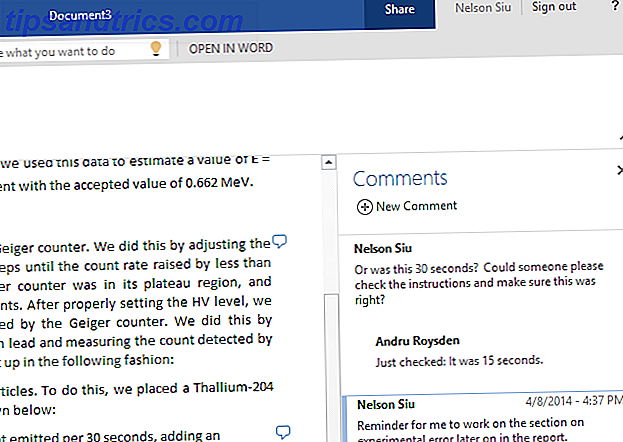
![La definizione di una rete client server [Tecnologia spiegata]](https://www.tipsandtrics.com/img/internet/941/definition-client-server-network.jpg)